I file TIFF vengono utilizzati per le immagini bitmap a risoluzioni diverse, e sono noti per la loro maggiore portabilità. Si tratta di un file con estensione '.tif' o 'tiff'. è un formato di file per computer, utilizzato per salvare foto e grafiche ad alta rasterizzazione. Col TIFF, potrai goderti la compressione senza perdita di dati. Questo formato non comporterà alcuna perdita di qualità dell'immagine. Il formato del file è piuttosto popolare in settori che richiedono foto di buona qualità.
La dimensione dell'immagine TIF/TIFF è maggiore rispetto al formato JPEG o PNG. Normalmente, i documenti scansionati vengono archiviati nel formato TIF o TIFF sui vecchi scanner per offrire la migliore qualità di scansione. Adesso, la conversione da TIFF in PDF è un problema per gli utenti, ed esistono convertitori da TIFF a PDF per aiutarti a risolverlo.
Parte 1: Miglior download gratuito di convertitore da TIFF a PDF
Non preoccuparti, qui ti mostriamo un modo efficace per portare a termine il compitoPDFelement.
PDFelement è il programma definitivo per leggere, creare, modificare, spostare e convertire i file PDF su macOS e Windows. Questo fantastico programma viene fornito con una guida dettagliata e la maggior parte delle funzioni sono praticamente facili da eseguire. Se i tuoi documenti vengono scansionati utilizzando uno scanner o in un'immagine presa da una fotocamera, puoi beneficiare della funzione OCR di PDFelement. Per tutti coloro che non hanno idea dell'OCR, riconoscerà il testo presente nell'immagine e gli utenti possono anche modificare questo testo.
Passo 1: Caricare un file TIFF
Vai al Desktop sul tuo computer Windows e fai doppio clic su PDFelement. Una volta avviato il programma, fare clic sul pulsante "Crea PDF" e selezionare l'immagine TIFF che si desidera convertire in un file PDF. Se si tenta di aggiungere più di un documento al software, verrà creato ogni file Tiff come un singolo file PDF.

Passo 2: Convertire da TIFF a PDF
Quindi il file verrà aperto in PDFelement e il file TIFF viene convertito in un file PDF, puoi fare clic sul pulsante "File" > "Salva con nome" per salvarlo direttamente sul tuo computer.

Passo 3: Editing del testo nel PDF
Il file PDF creato sarà un file PDF basato su immagini, né modificabile né selezionabile. Se desideri modificare il testo al suo interno, puoi utilizzare la funzione OCR in PDFelement per modificarlo. Ecco i passaggi più dettagliati su come modificare i PDF scansionati.

Converti più TIFF in PDF con PDFelement
Dopo aver aperto PDFelement, fai clic sul pulsante "Unisci file" nella scheda "Home". Si aprirà una finestra pop, quindi clicca sul pulsante "Aggiungi" nella finestra "Combina file" e seleziona più file TIFF da caricare. Oppure puoi trascinare e rilasciare un file PDF sul programma da aprire.

Nella parte inferiore della finestra, hai il percorso "Output" e fai clic sul pulsante "Applica", convertirà direttamente più Tiff in PDF. Il file PDF creato viene salvato nella cartella di output.

Video su come convertire da TIFF a PDF
Parte 2: Convertire da TIFF in PDF su Windows 10
Puoi sfruttare la funzionalità integrata nell'app Foto presente su Windows 10 nota come Microsoft Print to PDF. Consente agli utenti di Windows 10 di stampare il documento in formato PDF, anche quando è in TIFF. Ecco cosa devi fare.
Passo 1. Apri l'immagine TIFF che desideri convertire in PDF utilizzando l'app Foto, quindi premi 'Ctrl+P' sulla tastiera per aprire l'opzione di stampa. Se desideri convertire più file TIFF in PDF, organizza semplicemente i file TIFF in anticipo.
Passo 2. Sceglili usando il mouse e quindi fai clic sul collegamento 'Stampa'.
Passo 3. Verrà visualizzata una finestra di dialogo "Stampa". Dall'opzione Stampante, seleziona "Microsoft Print to PDF" dall'elenco a discesa della stampante.
Passo 4. Personalizza la selezione della pagina e la qualità di output del PDF del PDF che stai convertendo. Al termine, fai clic sull'opzione "Stampa". Assegna un nome al PDF di output e seleziona la posizione in cui salvarlo, quindi fai clic su "Salva".
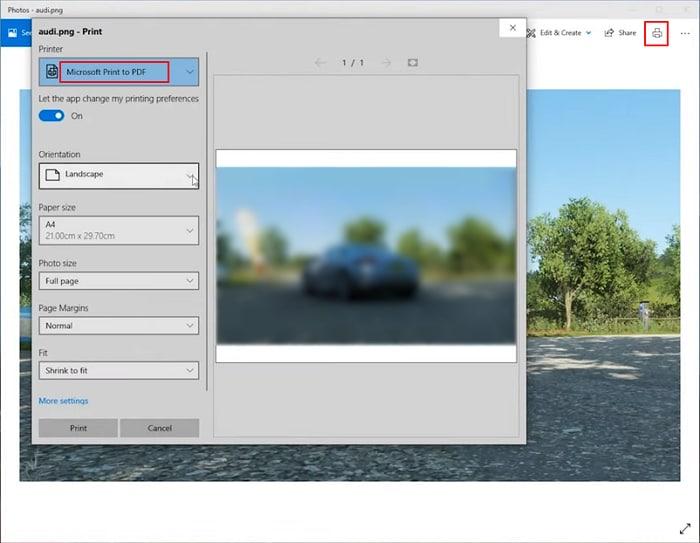
Parte 3: Convertire da TIFF a PDF su Mac
Puoi anche convertire TIFF in PDF sul tuo sistema Mac. Hanno anche un'applicazione integrata, che aiuterà a convertire TIFF in PDF. L'app Anteprima aprirà la maggior parte dei documenti e quindi li salverà come file PDF. Ecco i passaggi che devi seguire per convertire il file TIFF in PDF.
Passo 1. Scegli le immagini TIFF che desideri convertire e fai clic con il pulsante destro del mouse su di esse. Seleziona "Apri con" e quindi scegli "Anteprima" nel menu di apertura.
Passo 2. Trascina e rilascia sulla colonna di anteprima a sinistra per modificare l'ordine delle immagini TIFF. Nel caso in cui desideri modificare l'orientamento dell'immagine, fai semplicemente clic sull'immagine e quindi su "Orientamento".
Passo 3. Quindi, fai clic su "File" e quindi scegli "Stampa" dal menu a discesa. Ti imbatterai in una finestra di impostazione e selezionerai "Salva come PDF" nella parte inferiore dell'interfaccia.
Passo 4. Verrà visualizzata una finestra di dialogo "Salva con nome". Imposta il nome del file, scegli la posizione e cambia il nome in .pdf'. Quando hai finito, fai clic su "Salva".

Parte 4: 5 modi per convertire TIFF in PDF online/offline
1. Wondershare PDF Converter Pro
Wondershare PDF Converter Pro è un convertitore PDF professionale, che consente anche agli utenti di creare PDF da altri formati di file. è un convertitore PDF facile da usare e qui presenteremo come convertire TIFF in PDF utilizzando Wondershare PDF Converter Pro.
Passo 1: Aggiungi il file TIFF
Apri Wondershare PDF Converter Pro, vai all'opzione "File in PDF", quindi fai clic sul pulsante "Aggiungi" e scegli il file TIFF dalla tua cartella locale.

Passo 2: Convertire da TIFF a PDF
Dopo aver caricato il file TIFF, fai clic sul pulsante "Converti" e inizia la conversione da TIFF a PDF.

2. TifftoPDF
TIFF2PDF è ideale per convertire più immagini TIFF e salvarle in un unico documento PDF. Per utilizzarlo non è necessario registrarsi. Inoltre, non pone restrizioni alla dimensione del file. La parte migliore dello strumento è che non applica una filigrana alle immagini convertite. Consente la conversione batch. Quindi, sarai in grado di convertire 20 file contemporaneamente.
Per convertire i file, ecco cosa devi fare.
Passo 1. Fai clic su Carica file e seleziona le immagini che desideri convertire. Puoi anche caricarli con l'opzione trascina e rilascia per iniziare a caricare.
Passo 2. Attendi il completamento del processo di conversione del file.
Passo 3. Clicca sulle miniature per scaricare i file PDF per ogni immagine.
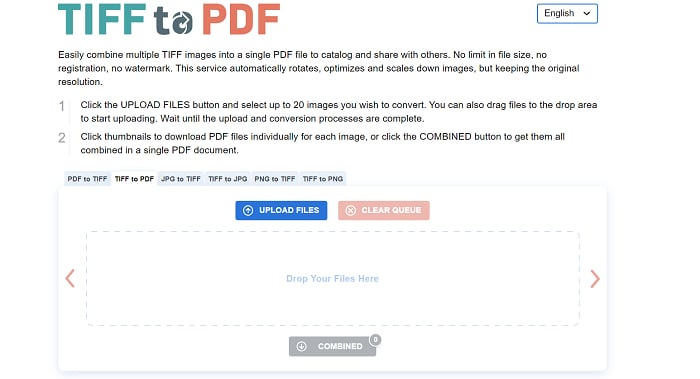
Pro
- Nessuna limitazione alla dimensione del file.
- Fornisce opzioni di modifica delle immagini.
- Offre l'elaborazione in batch.
- Ti consente di combinare molte pagine TIFF in un PDF.
Contro
- Nessuna opzione per estrarre una particolare pagina TIFF o una serie di pagine.
3. HiPDF
HiPDF offre programmi offline e online che ti consentono di convertire i file TIFF in PDF senza problemi. L'intero processo richiede solo pochi minuti poiché tutto si svolge nel cloud. Il PDF convertito può anche essere convertito o modificato in formati, come Word, utilizzando un OCR integrato.
Puoi anche sfruttare la funzione di conversione batch per convertire più immagini TIFF contemporaneamente.
Per convertire i file, ecco i passaggi che devi seguire:
Passo 1. Apri il convertitore sul tuo browser preferito.
Passo 2. Fai clic su "Scegli file" per scegliere i tuoi file preferiti o trascina e rilascia il file particolare.
Passo 3. Una volta che il file è stato convertito, puoi scaricarlo sul tuo sistema.

Pro
- Consente la conversione in batch.
- Supporta la conversione parziale da TIFF a PDF.
- Fornisce il 100% di riservatezza dei file.
- Viene fornito con uno strumento OCR integrato.
Contro
- La versione di prova è per un periodo limitato.
4. SodaPDF Online
è uno strumento di conversione online che può convertire il tuo file TIFF in PDF in pochi secondi. La cosa migliore dello strumento è che puoi convertire i file gratuitamente! Inoltre, lo strumento è estremamente facile da usare. Gli strumenti di conversione online assicurano che la qualità dei file che stanno convertendo rimanga la stessa anche dopo il processo di conversione. Manterrà le proprietà del file originale. Lo strumento ti consente di leggere, convertire, creare, comprimere e fare molte altre cose. è facile da usare.
Scopri cosa devi fare per convertire i file.
Passo 1. Apri lo strumento di conversione online sul tuo browser.
Passo 2. Ora devi caricare il file TIFF. Questo avvierà il processo di conversione.
Passo 3. Scarica e invia il TIFF in un file PDF una volta convertito nella tua email.

Pro
- Conserva la qualità del file anche dopo il processo di conversione.
- Il processo di conversione è facile.
- Richiede solo pochi minuti per completare il processo di conversione.
- La versione desktop ti consente di convertire i file offline.
Contro
- La versione gratuita offre un accesso limitato.
5. Online2PDF TIFF to PDF
Come suggerisce il nome, è un'app online che consente di convertire altri formati, come da TIFF a PDF. In base al tuo obiettivo, puoi scegliere le pagine TIFF selezionate da convertire, ruotare, riordinare o dividere prima di salvare il documento come PDF. Inoltre, hai la possibilità di modificare, sbloccare e combinare file TIFF in PDF senza problemi. Con lo strumento, sarai in grado di comprimere, proteggere e aggiungere intestazioni ai PDF convertiti quando lo desideri. Puoi utilizzare questo strumento per convertire i file in diversi formati. è anche gratuito da usare.
Per convertire il file TIFF in PDF, ecco cosa devi fare.
Passo 1. Vai alla pagina ufficiale di Online2PDF convert.
Passo 2. Fai clic su "Seleziona file" per scegliere i file che desideri convertire.
Passo 3. Scegli il formato in cui desideri convertirlo.
Passo 4. Infine, devi fare clic su "Converti" per terminare la conversione del file.
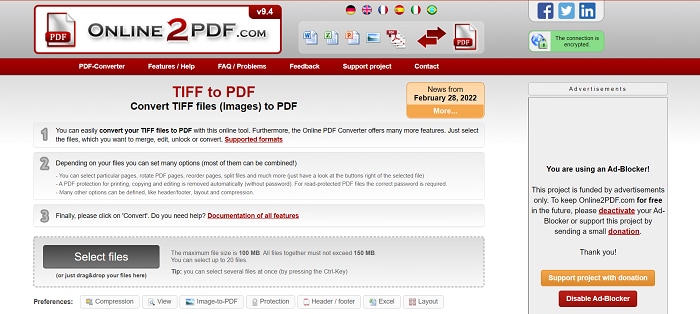
Pro
- Consentono di convertire pagine TIFF o intervalli di pagine specifici.
- Fornisce opzioni di compressione PDF.
- Utilizza le autorizzazioni di limitazione per proteggere il PDF di output.
- Ti consente di regolare il layout della pagina di output.
Contro
- Il limite di dimensione del file è di 100 MB.
 100% sicuro | Senza pubblicità |
100% sicuro | Senza pubblicità |


Salvatore Marin
staff Editor